Win7如何安裝Activex控件?我們在Win7系統上浏覽網頁的時候,會遇到這樣的情況,提示“您的Web浏覽器已經阻止此站點不安全的ActiveX控件”的問題。出現這樣的問題,是因為沒有安裝ActiveX控件,只要按照ActiveX控件,才可以正常浏覽該網頁。那要如何安裝ActiveX控件?下面小編就給大家帶來Win7安裝ActiveX控件的方法,一起來看看吧。
步驟如下:
1、Windows Vista中ActiveX控件其它非常簡單,點擊“開始”→“控制面板”→“程序”,點擊“打開或關閉 Windows 功能”。如圖 打開或關閉 Windows 功能所示:
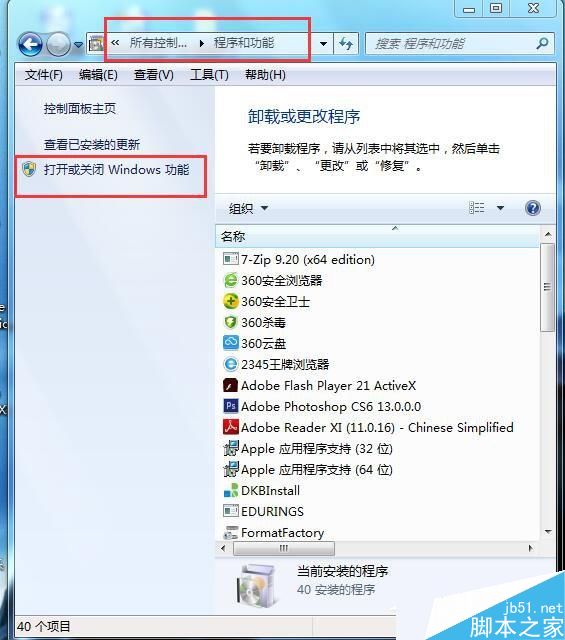
2、在“Windows 功能”窗口下,選中“ActiveX 安裝程序服務”的復選框。點擊“確定”按鈕。如圖 ActiveX 安裝程序服務所示:
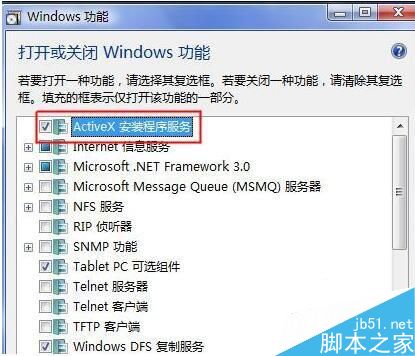
3、Windows 會配置該功能,配置後即可使用。正在配置功能所示:
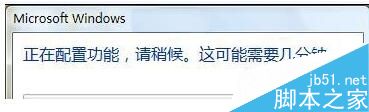
只要通過以上步驟的設置,大家就可以徹底解決這個問題,所以大家不要擔心了。以上就是小編帶來的Win7安裝ActiveX控件的方法,希望可以幫助到大家,更多內容請關注本網站!